Aplikacja mobilna eBay dla iPhone'a sprawia, że sprzedaje na eBayu szybciej i łatwiej niż kiedykolwiek wcześniej. Jeśli jednak dopiero zaczynasz korzystać z aplikacji mobilnych lub iPhone'a, myśl o opublikowaniu całej aukcji w serwisie eBay przy użyciu telefonu może być nieco zniechęcająca.
Postępuj zgodnie z instrukcjami zawartymi w tym przewodniku i przekonaj się, jak prosty może być ten proces.
Kliknij „Sprzedaj”
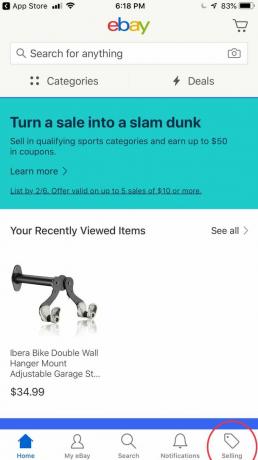
Na ekranie głównym aplikacji mobilnej eBay naciśnij przycisk „Sprzedaż”, aby odwiedzić swoje konto sprzedającego.
Kliknij „Wystaw przedmiot”
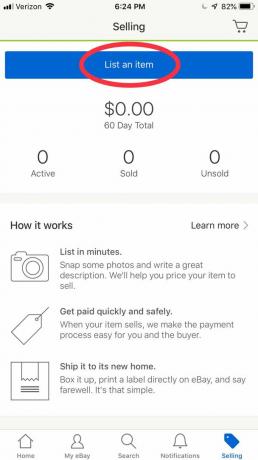
Na ekranie konta sprzedającego naciśnij przycisk „Wystaw przedmiot”, aby rozpocząć proces sprzedaży.
Zeskanuj kod kreskowy
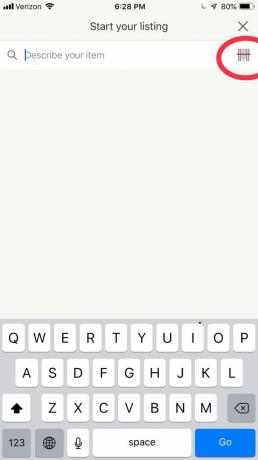
W tym miejscu zostaniesz poproszony o wpisanie opisu produktu (a serwis eBay zacznie za Ciebie podawać słowa kluczowe, które może pomóc w widoczności Twojego produktu w wyszukiwarce) lub możesz wybrać małą ikonę kodu kreskowego, która jest otoczona czerwonym kółkiem do lewy.
Jeśli sprzedajesz bardzo popularny przedmiot detaliczny z nienaruszonym symbolem UPC lub kodem kreskowym, dotknij ikony kodu kreskowego obok pole wyszukiwania, aby spróbować zeskanować kod kreskowy, a serwis eBay automatycznie zidentyfikuje Twój przedmiot i wypełni część aukcji Ty.
(Jeśli Twój przedmiot nie ma kodu kreskowego, przejdź od razu do kroku 6.)
Skieruj kamerę na kod kreskowy

Ostrożnie skieruj aparat telefonu bezpośrednio na kod kreskowy na przedmiocie lub jego opakowaniu. Gdy telefon będzie w stanie odczytać kod kreskowy, automatycznie przejdzie do następnego ekranu – bez Twojej interwencji.
Sprawdź szczegóły
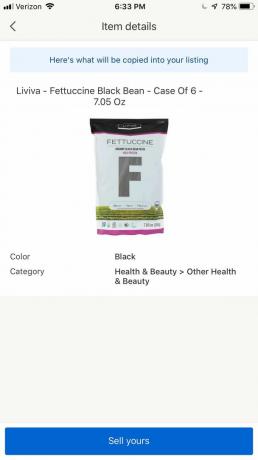
Jeśli serwis eBay pomyślnie zidentyfikował Twój kod kreskowy, zobaczysz, że tytuł aukcji i kategoria zostały wypełnione. Kontynuując kolejne kroki, będziesz mógł je edytować.
Jeśli serwis eBay nie był w stanie zidentyfikować Twojego przedmiotu na podstawie kodu kreskowego, nie martw się — wszystko, co potrzebne do pomyślne wystawienie przedmiotu można wprowadzić ręcznie. W kolejnych krokach zobaczysz, jak to zrobić.
Wprowadź tytuł aukcji
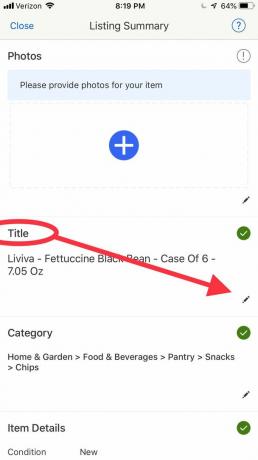
Następnie zostaniesz przeniesiony na stronę „Podsumowanie aukcji”, na której najpierw podasz tytuł przedmiotu.
Tytuł powinien zawierać markę i model przedmiotu, a także podstawowe (w jednym lub dwóch słowach) informacje o stanie, takie jak nowy, używany, nowy i tak dalej.
Pamiętaj, aby starannie wybrać tytuł tak, aby zmaksymalizować swoją widoczność w wynikach wyszukiwania.
Rozpocznij wybór kategorii

Po zakończeniu pisania tytułu kliknij ikonę ołówka w polu „Kategoria”, aby rozpocząć proces wybierania kategorię dla aukcji przedmiotu.
Wybierz kategorię
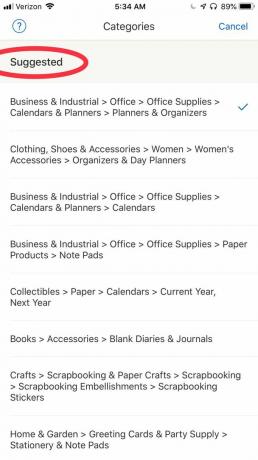
Tutaj zostanie wyświetlona długa, wielopoziomowa lista kategorii dostępnych dla sprzedawców w serwisie eBay. Kliknij kategorię, która najlepiej pasuje do Twojego przedmiotu. W najnowszej wersji aplikacji eBay na iPhone'a otrzymasz listę sugerowanych kategorii i ich podkategorii do wyboru.
Jeśli nie znajdziesz tego, czego szukasz w sugerowanych kategoriach, możesz przewinąć w dół, aby zobaczyć wszystkie kategorie sprzedawców w serwisie eBay.
Dodaj zdjęcie(a)
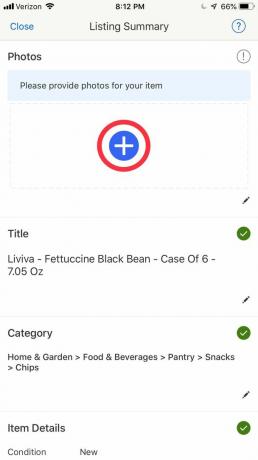
Następnym krokiem jest dodanie zdjęć. Aby to zrobić, przewiń do góry formularza i kliknij okrągłą niebieską ikonę plusa. Spowoduje to wyświetlenie monitu o zrobienie zdjęcia lub wybranie go z biblioteki aparatów smartfona.
Przytnij zdjęcie

Po zrobieniu lub wybraniu zdjęcia zostanie wyświetlony ekran edytora „Edytuj zdjęcie”, na którym możesz obracać, rozjaśniać, przycinać lub całkowicie usuwać zdjęcie, jeśli nie wyszło tak, jak chciałeś.
Po pomyślnej edycji zdjęcia kliknij „Gotowe”, aby zapisać zdjęcie na aukcji i kontynuować.
Dodaj/edytuj opis
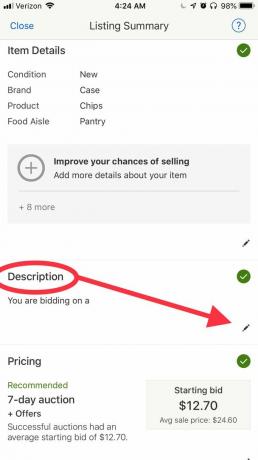
Jeśli chcesz umieścić w aukcji wiele zdjęć, możesz to zrobić, dotykając kwadratowego pola zdjęcia w formularzu aukcji w sekcji 'Zdjęcia.' Po zakończeniu dodawania elementów wizualnych przewiń w dół do pola „Opis”, które znajduje się tuż pod formularzem „Szczegóły przedmiotu” Sekcja. Tam klikniesz ikonę ołówka, aby rozpocząć wpisywanie opisu produktu.
opis przedmiotu
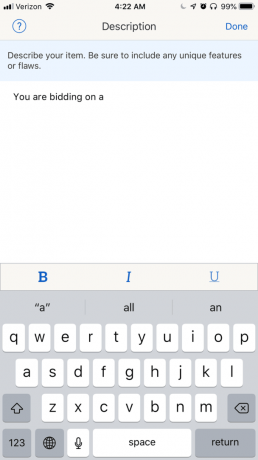
Tutaj możesz dodać lub edytować istniejący opis (jeśli pomyślnie zeskanowałeś kod kreskowy) lub wprowadzić opis swojego przedmiotu od zera.
Pamiętaj o tym, wpisując opis przedmiotu za pomocą klawiatury iPhone'astaraj się, aby opisy przedmiotów były jak najbardziej kompletne i pomocne.
Wybierz Szczegóły elementu
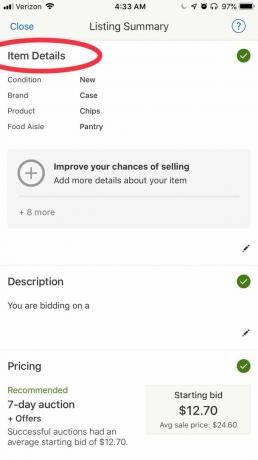
Nad polem „Opis” znajdują się „Szczegóły przedmiotu”. Tutaj wybierasz stan swojego przedmiotu (używany lub nowy), podaj markę i rodzaj produktu, a także wszelkie inne szczegóły, o których kupujący powinien wiedzieć o. Po zakończeniu wprowadzania wszelkich niezbędnych informacji kliknij „Gotowe”, aby zapisać swoją pracę.
Rodzaj aukcji i ceny
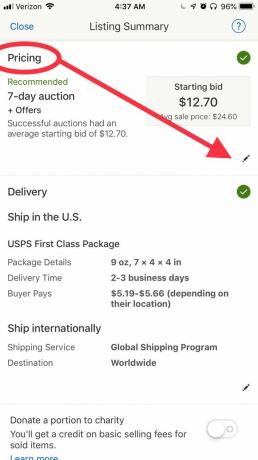
Następnie nadszedł czas, aby zdecydować o opcjach cenowych. Aby to zrobić, przewiń w dół formularz „Podsumowanie aukcji” do miejsca, w którym jest napisane „Ceny”. Tam klikniesz ikonę ołówka, aby rozpocząć edycję. Często serwis eBay oferuje „Polecaną” strategię sprzedaży, na przykład zorganizowanie 7-dniowej aukcji rozpoczynającej się od określonej ceny. Jeśli jednak nie jesteś zadowolony z rekomendacji serwisu eBay, możesz po prostu edytować formularz, aby odzwierciedlić preferowany tryb sprzedaży i cenę.
W przypadku sprzedaży w formie aukcji ustalasz cenę początkową, a kupujący rywalizują o Twój przedmiot przez określony czas. W tym miejscu możesz także wybrać opcjonalną cenę Kup teraz, jeśli wybierzesz aukcję w formacie aukcji, lub samą cenę Kup teraz, jeśli wybrałeś aukcję wykaz cen stałych.
Edytuj „Ceny”
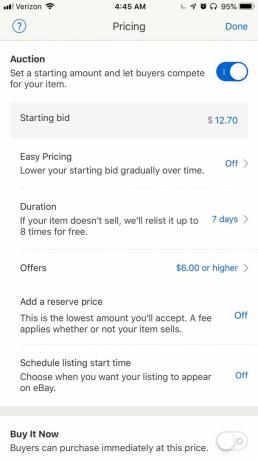
Edytując strategię cenową, możesz także włączyć funkcję „Łatwe ustalanie cen” w serwisie eBay, która stopniowo obniża cenę początkową. Chodzi o to, aby zapewnić sprzedaż Twojego przedmiotu — na wypadek, gdybyś na początku ustalił cenę za wysoką. Możesz także ustawić godzinę rozpoczęcia aukcji i wybrać czas trwania aukcji. Ponadto za pomocą formularza „Cennik” możesz także ustawić „Cenę minimalną”, czyli najniższą akceptowaną kwotę oraz określić, czy chcesz, aby licytanci wysyłali Ci oferty.
Wybierz opcję Data i godzina

Jeśli zdecydowałeś się zaplanować godzinę rozpoczęcia aukcji, po prostu kliknij pole, w którym znajduje się ta opcja. Natychmiast Twój iPhone wyświetli pokrętło planowania. Tam możesz przewinąć, aby wybrać datę i godzinę w przyszłości, kiedy Twój wpis ma zostać opublikowany. Kiedy już wybierzesz termin, kliknij „zapisz”.
Jeśli zdecydowałeś się nie planować ogłoszenia na później, pomiń ten krok.
Kliknij „Dostawa”

Następnie przewiń w dół do pozycji „Dostawa” i kliknij ikonę ołówka, aby dodać szczegóły wysyłki przedmiotu, aby kupujący wiedzieli, ile czasu zajmie dotarcie na miejsce i ile będzie kosztować wysyłka.
Wybierz nadawcę, wprowadź koszt
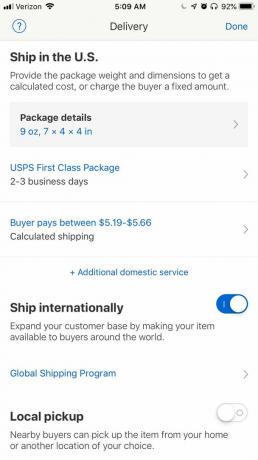
Po dotknięciu ikony ołówka „Dostawa”: wybierz nadawcę, którego będziesz używać aby wysłać przedmiot zwycięskiemu kupującemu/licytantowi oraz kwotę, jaką pobierzesz za wysyłkę tego przedmiotu.
Tutaj wybierasz również szczegóły paczki (rozmiar), czy chcesz wysłać przesyłkę za granicę i związane z tym koszty, czy też Ty możesz kliknąć „Odbiór lokalny”, aby wskazać, że kupujący w pobliżu mogą przyjechać i odebrać przedmiot z Twojego domu lub innej lokalizacji wybór.
Po dokonaniu wyboru kliknij „Gotowe”, aby zapisać ustawienia wysyłki.
Kontynuuj wystawianie
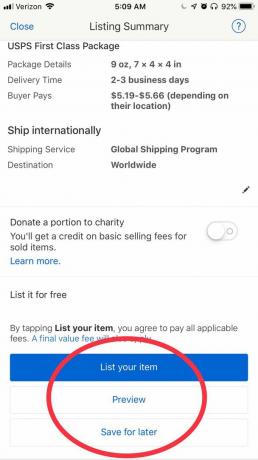
Po wprowadzeniu informacji o wysyłce przewiń formularz aukcji na sam dół i wybierz opcję „Wystaw swój przedmiot” „Podgląd”, aby zobaczyć, jak wygląda Twój wpis, lub „Zapisz na później”, jeśli nie skończyłeś wypełniać formularza lub nie jesteś jeszcze gotowy notować.
Przedmiot wystawiony!

Kilka chwil po naciśnięciu przycisku „Wystaw przedmiot” zostanie wyświetlone ostateczne potwierdzenie z serwisu eBay, zawierające listę błędów znalezionych przez serwis eBay i dającą Ci ostatnią szansę na przerwanie.
Jeśli zdecydujesz się kontynuować, Twój przedmiot zostanie wystawiony na aukcję, a serwis eBay wyświetli okno dialogowe z potwierdzeniem, w którym znajdziesz numer aukcji przedmiotu oraz przycisk, który przeniesie Cię bezpośrednio do aukcji.
To wszystko — gotowe, a Twój przedmiot jest na sprzedaż!


